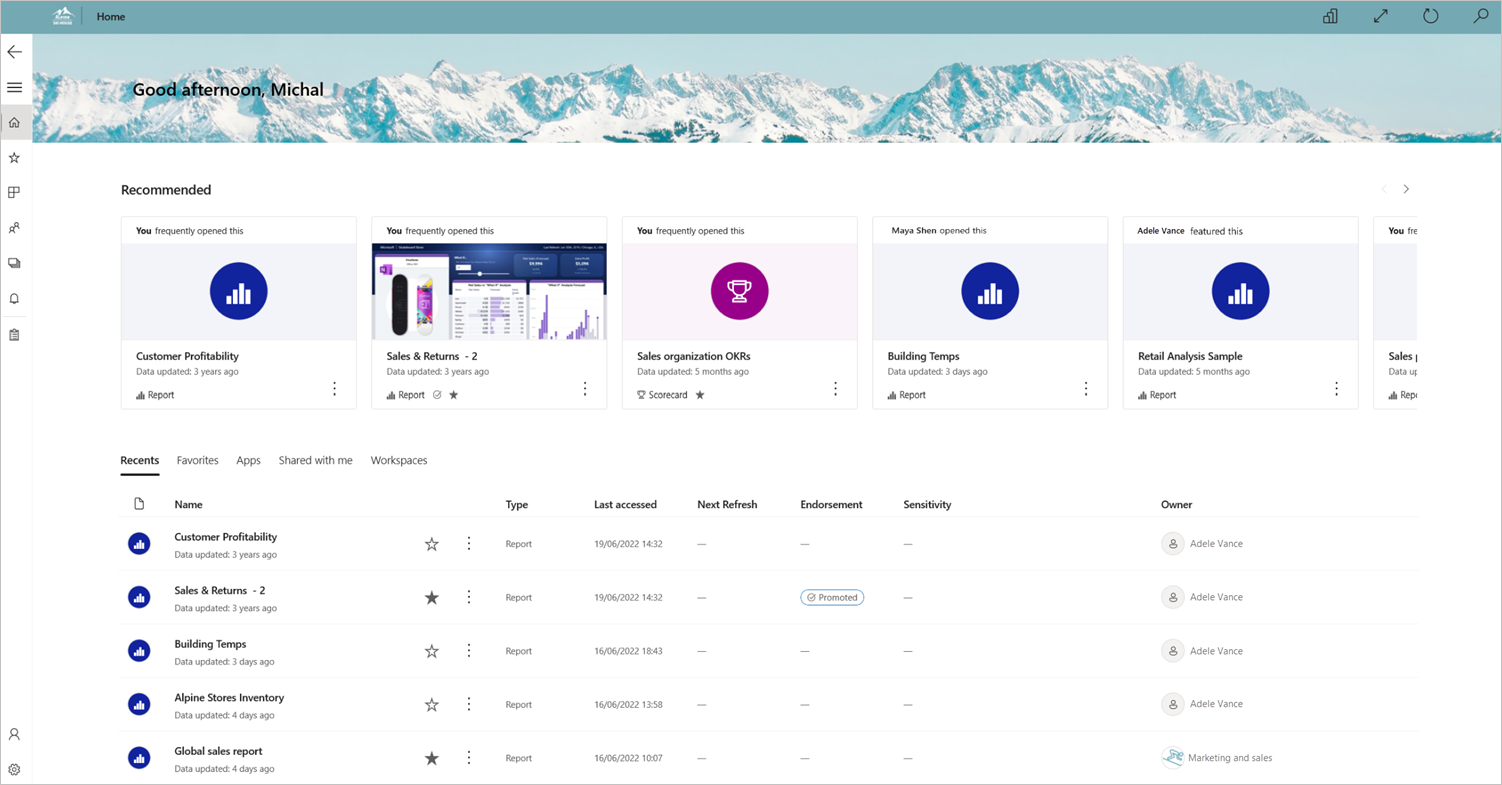Windows 用の Power BI アプリの概要
Note
Power BI Windows アプリは 2023 年 12 月 31 日に廃止され、現在サポートされていません。 これは、Microsoft アプリ ストアから削除されており、今後この製品の更新プログラムはリリースされません。 Windows デバイスで Power BI コンテンツを表示するには、Power BI サービスを使用してください。
この注意が該当するのは、Power BI Windows アプリだけです。 Power BI Desktop アプリには影響しません。
Windows 用の Power BI アプリにより、Windows デバイスで Power BI を利用できます。 ビジネス情報へのタッチ対応の最新のアクセスが可能になります。 Power BI サービスで利用可能なすべての Power BI レポート、ダッシュボード、およびアプリを操作できます。これには、自分で作成したものと、他のユーザーによって作成されて共有されているものの両方が含まれます。 これらすべてを Windows 用の Power BI アプリから操作できます。
最初に行うこと
Windows ストアから Windows 用の Power BI アプリを入手します。
デバイスは、Windows 10 バージョン 17763 以降が実行されており、WebView2 がインストール済み である必要があります (これは Microsoft Surface Hub には適用されません)。 以前のバージョンで実行されている Windows デバイスでは、アプリのアップグレードは使用できません。 このアプリは、最低 3 GB RAM と 8 GB の内部記憶域を持つデバイスで実行できます。
このアプリは、460 x 500 以上の解像度に合わせて設計されています。
「モバイル デバイス用 Power BI アプリの新機能」を参照してください。
Web 上で Power BI サービスにサインアップする
まだサインアップしていない場合は、Power BI サービスにアクセスします。 自分のアカウントにサインアップし、ダッシュボードとレポートを作成して保存し、データをまとめます。 その後は、Windows デバイスから Power BI にサインインすると、どこからでも自分のダッシュボードを表示できます。
- Power BI サービスで [サインアップ] をタップし、Power BI アカウントを作成します。
- 独自のダッシュボードとレポートの作成を開始します。
Power BI アプリの概要
Windows デバイスのスタート画面から Power BI アプリを開きます。

Power BI ダッシュボードとレポートを表示するには、 [Power BI] をタップします。 Web 上の Power BI アカウントと同じ資格情報でサインインしてください。
Reporting Services の KPI を表示するには、[SQL Server 2016 Reporting Services] をタップします。 SQL Server Reporting Services の資格情報を使用してサインインします。
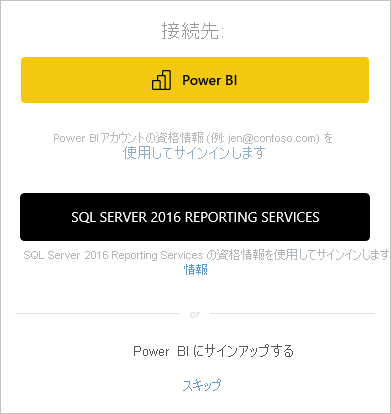
[探索を開始] をタップして、自分のダッシュボードを表示します。
Windows 用 Power BI アプリでコンテンツを検索する
Windows 用 Power BI アプリ内でダッシュボードとレポートが保存されている場所はソースによって異なります。 これらには、左側のナビゲーション バーまたはホーム ページからアクセスでき、推奨されるコンテンツが表示されます。また、最近使ったドキュメント、お気に入り、アプリ、共有アイテム、ワークスペースの一覧を表示するタブもあります。 詳細については、モバイル デバイス用 Power BI アプリでのコンテンツの検索に関する記事を参照してください。 また、検索を使って、アプリ内にあるものを検索することもできます。
ダッシュボード、レポート、アプリを検索する
アプリの右上にある虫眼鏡アイコンをクリックすると、ダッシュボード、レポート、アプリをすばやく見つけることができます。 表示される検索ウィンドウで、目的の名前の入力を開始します。 入力すると、一致する結果が表示されます。 タブのいずれかを選択して、結果をフィルター処理できます。
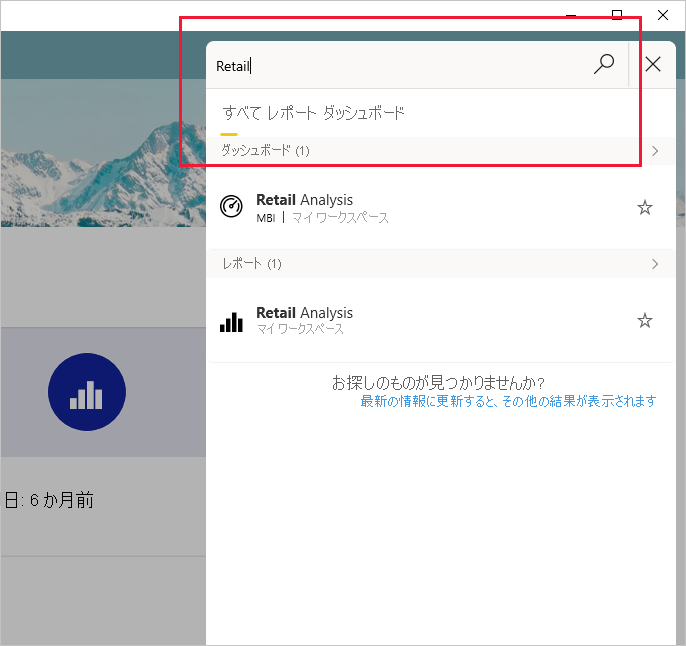
Power BI と Reporting Services のお気に入りを表示する
左側のナビゲーション ウィンドウの [お気に入り] をタップして、[お気に入り] ページに、Power BI と Reporting Services のお気に入りのコンテンツを表示します。 Windows 用 Power BI アプリでレポート、ダッシュボード、またはアプリを "お気に入り" にすると、ブラウザーの Power BI サービスを含むすべてのデバイスからアクセスできます。
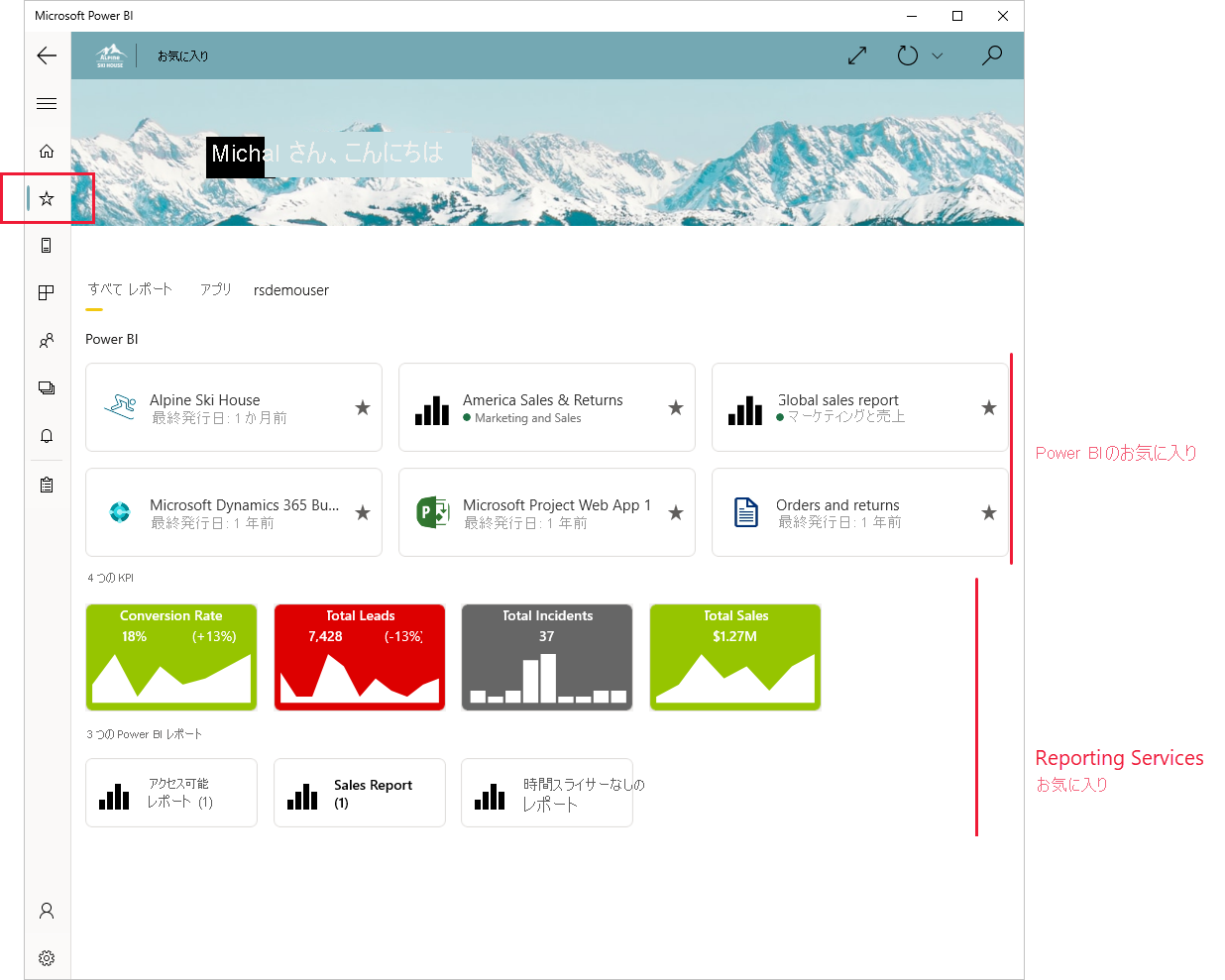
詳細については、モバイル デバイス用 Power BI アプリのお気に入りに関する記事を参照してください。
Power BI と Reporting Services のサンプルをお試しください。
サインアップしなくても、Power BI と Reporting Services のサンプルを再生できます。 アプリをダウンロードした後、サンプルを表示するか、開始することができます。 ダッシュボード ホーム ページから、いつでも好きなときにサンプルに戻ることができます。
サンプルを表示するには、左上隅にあるグローバル ナビゲーション ボタンをタップし、 [サンプル] を選択します。
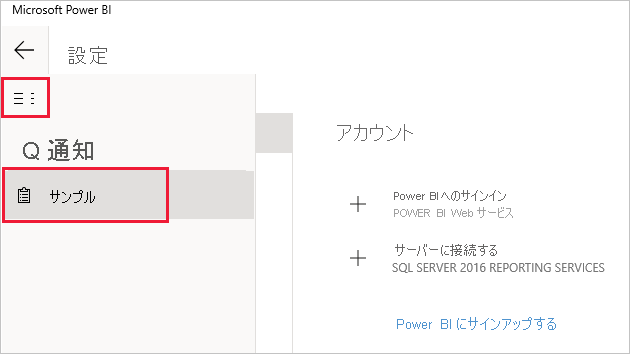
Power BI では 6 つのサンプル ダッシュボードを使用できます。また、Reporting Services では KPI を含む 2 つのフォルダーを使用できます。
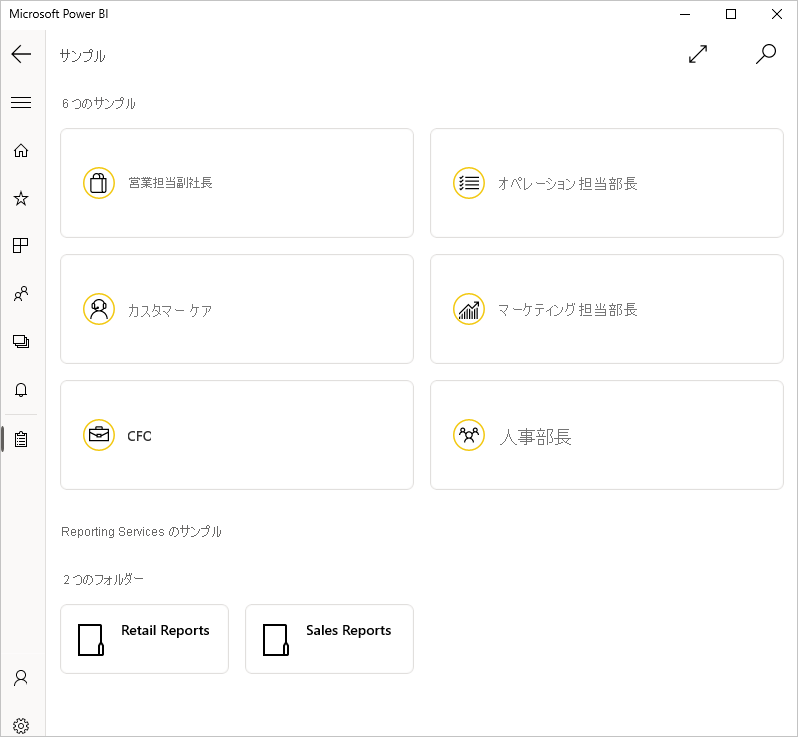
Power BI サンプル
ロールを選択して、いずれかのサンプル ダッシュボード Power BI の探索を開始します。 Power BI ダッシュボードのサンプルを表示して操作することはできますが、ダッシュボードの背後にあるレポートを開いたり、他のユーザーとサンプルを共有したり、お気に入りにしたりすることはできません。
Reporting Services のサンプル
Retail Reports または Sales Reports フォルダーを開き、その KPI を調べます。
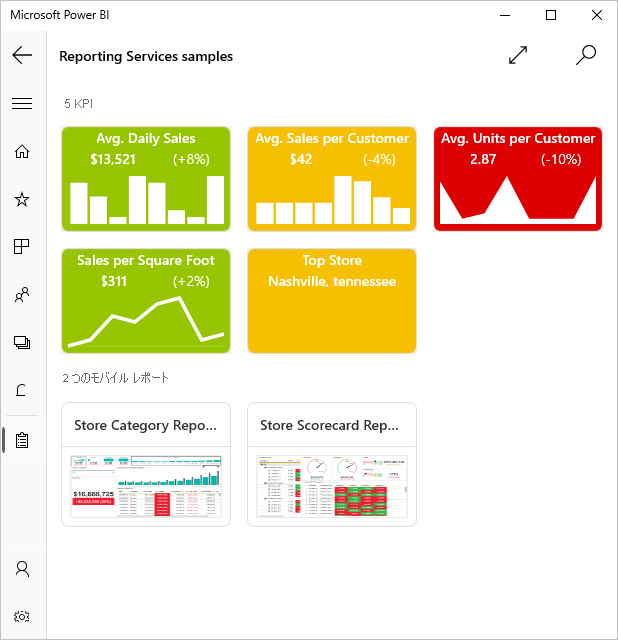
その他のタスク
Windows デバイス用 Power BI アプリでは、他にも、Power BI のレポート、ダッシュボード、アプリを使って、また、Reporting Services Web ポータルの Reporting Services の KPI を使って、次のことが可能です。
Power BI コンテンツ
- アプリを表示する。
- ダッシュボードを表示する。
- ライブ タイルとしてデバイスのスタート画面に Power BI のタイルとダッシュボードをピン留めする。
- タイルを共有する。
- ダッシュボードを共有する。
Reporting Services の KPI
- Windows デバイス用 Power BI アプリで Reporting Services の KPI を表示します。
- Reporting Services の Web ポータルで KPI を作成する。
関連するコンテンツ
- Windows ストアから Power BI アプリをダウンロードします。
- Power BI とは?
- わからないことがある場合は、 Power BI コミュニティで質問してみてください。